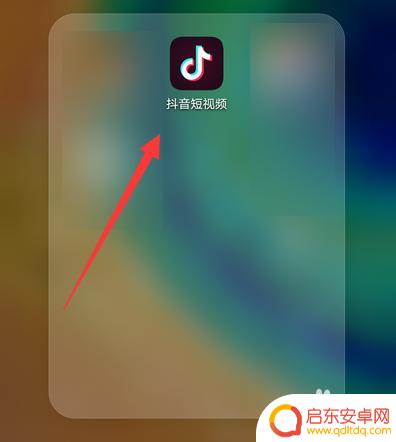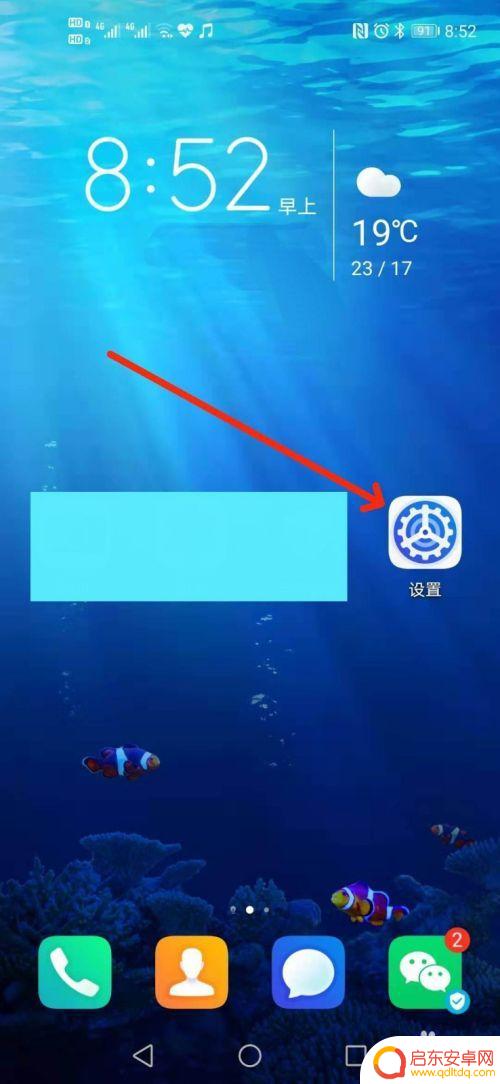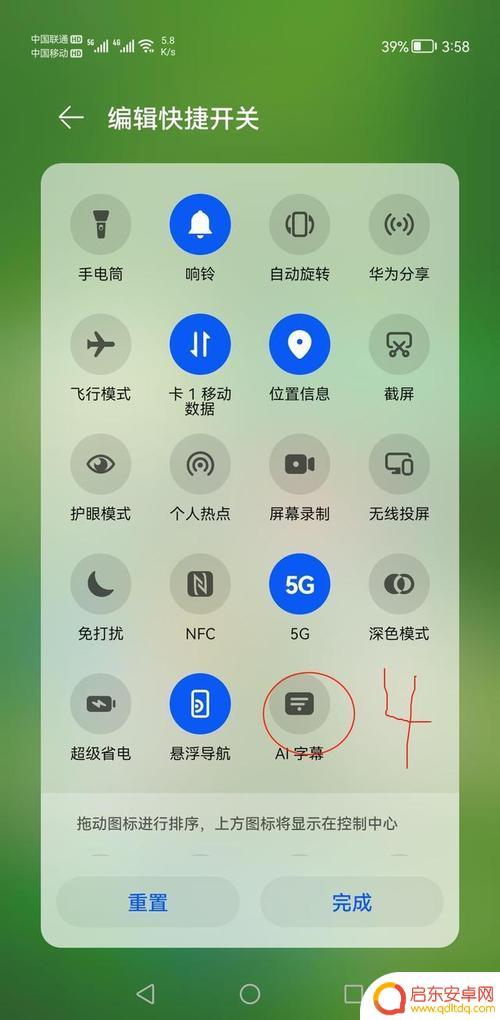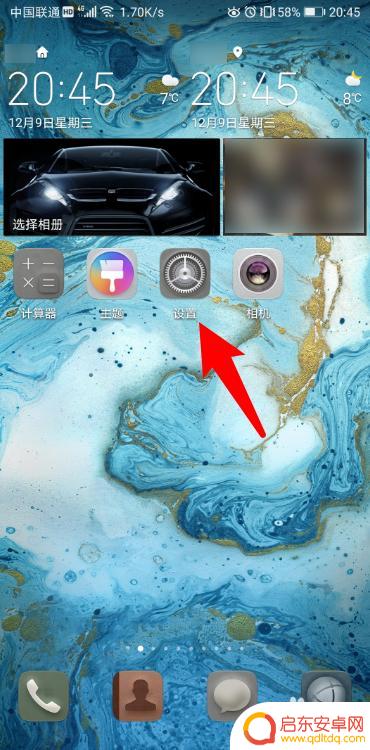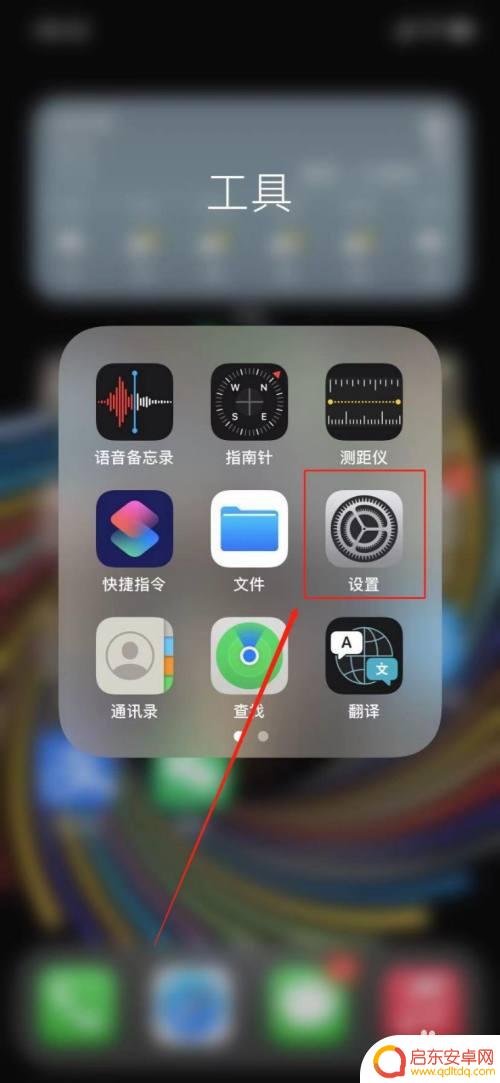怎么开启分屏华为手机 华为手机分屏功能怎么使用
华为手机作为一款功能强大的智能手机品牌,为用户提供了诸多实用的功能,其中分屏功能更是备受用户青睐,分屏功能可以使用户同时运行两个应用程序,以便更高效地完成多任务操作。如何开启分屏华为手机,以及华为手机分屏功能如何使用呢?接下来我们将为大家详细介绍华为手机分屏功能的开启方法以及使用技巧,让您能够更好地利用这一功能,提升使用体验。
华为手机分屏功能怎么使用
具体步骤:
1.在机子屏幕中找到“设置”的按钮并用手指点一下将它打开。

2.进入设置中各类分项的界面,滑动往上翻。看到“智能辅助”的图标字样时,点下此框进入。
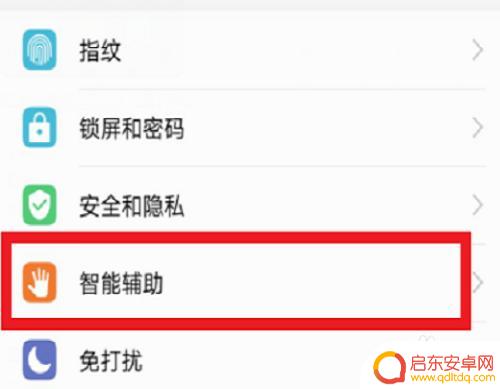
3.在系统控制下方的条框中,轻按打开“手势控制”的黑字。
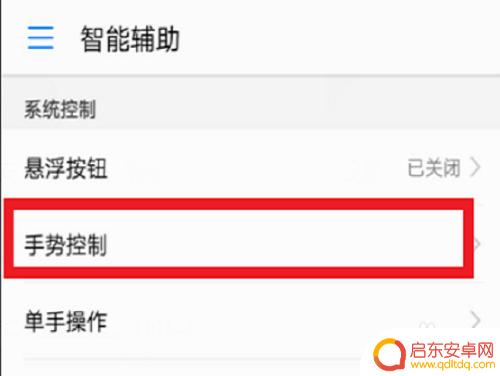
4.在指关节控制下方区域找到“分屏手势”这一项,如若后方是关闭状态。点击进去。
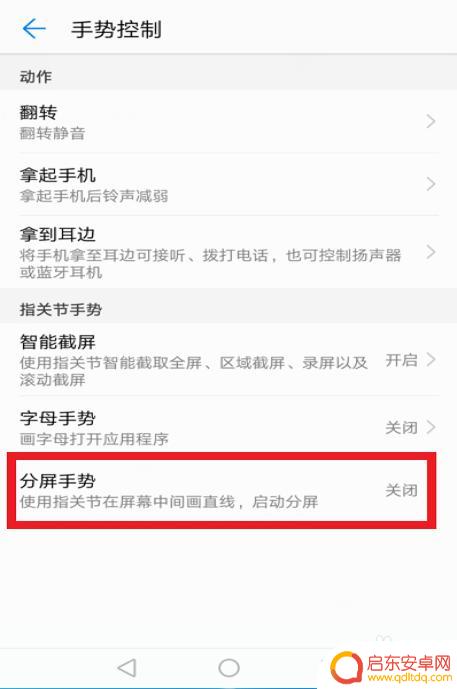
5.将手势按钮点开后,根据上方图案所示。需用手关节处对所分屏的区域进行划动。稍用力,轻触是没效果的。
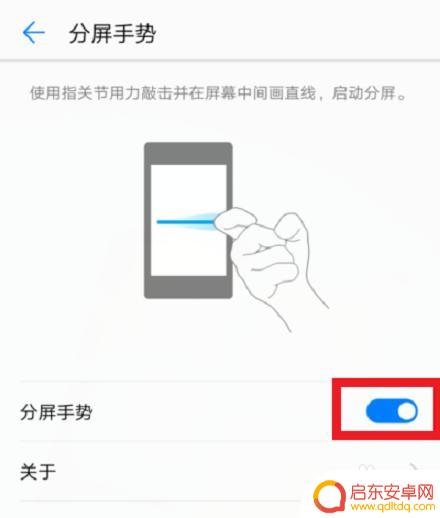
6.此为双屏效果,可以进行锁页和关掉,还能下拉蓝线重新形成单屏。
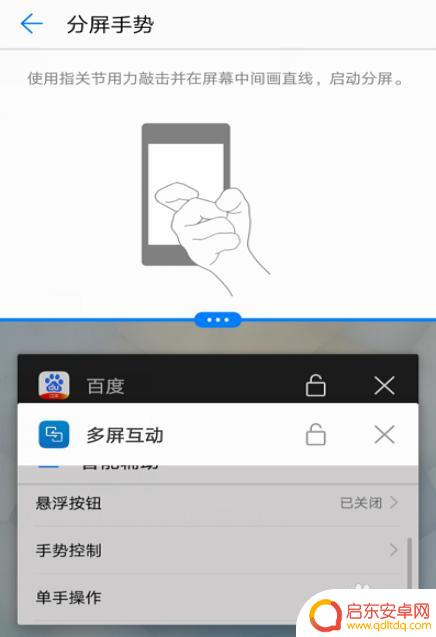
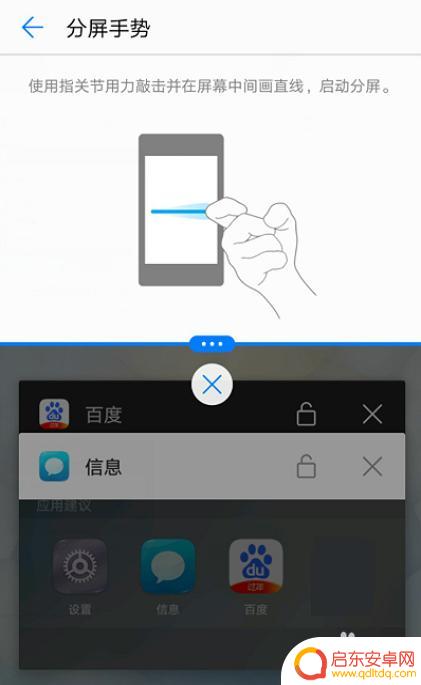
以上就是如何在华为手机上开启分屏功能的全部内容,如果有任何疑问,用户可以参考小编提供的步骤进行操作,希望这对大家有所帮助。
相关教程
-
华为手机如何抖音分屏 抖音分屏功能怎么开启
近年来,抖音已经成为了一款备受欢迎的短视频应用,而华为手机作为一款颇受欢迎的智能手机品牌,自然也不会错过与抖音的合作机会。华为手机上的抖音分屏功能的出现,使得用户可以同时使用抖...
-
荣耀手机怎么分屏显示 华为荣耀手机分屏模式如何开启
随着智能手机功能的不断升级,分屏显示已成为一种常见的操作方式,对于华为荣耀手机用户来说,想要实现分屏显示并不复杂。只需在设置中找到分屏模式,开启该功能即可同时显示两个应用程序,...
-
华为手机设置屏幕字幕怎么设置(华为手机设置屏幕字幕怎么设置的)
很多朋友对于华为手机设置屏幕字幕怎么设置和华为手机设置屏幕字幕怎么设置的不太懂,今天就由小编来为大家分享,希望可以帮助到大家,下面一起来看看吧!1华为字幕功能怎么开华为字幕功能开启...
-
华为手机怎么左右滑屏 华为手机左右滑动返回怎么开启
在现代社会中,智能手机已经成为我们生活中必不可少的一部分,而华为手机作为其中的佼佼者,一直以来都拥有着出色的性能和功能。其中,华为手机左右滑屏返回功能更是...
-
华为手机如何调智慧分屏 华为手机智慧分屏功能怎么关闭
华为手机的智慧分屏功能让用户可以同时在一个屏幕上运行两个应用程序,提高了工作效率和便利性,要调用智慧分屏功能,只需在设置中打开它即可。但有时候我们可能不需要使用这个功能,这时候...
-
苹果手机分屏怎么开启 苹果手机分屏功能的开启方法
苹果手机分屏功能的开启方法,是一项非常实用的功能,能够为我们的手机使用带来更加便捷的体验,苹果手机分屏功能的开启方式简单易懂,只需要滑动屏幕底部的主屏幕条...
-
手机access怎么使用 手机怎么使用access
随着科技的不断发展,手机已经成为我们日常生活中必不可少的一部分,而手机access作为一种便捷的工具,更是受到了越来越多人的青睐。手机access怎么使用呢?如何让我们的手机更...
-
手机如何接上蓝牙耳机 蓝牙耳机与手机配对步骤
随着技术的不断升级,蓝牙耳机已经成为了我们生活中不可或缺的配件之一,对于初次使用蓝牙耳机的人来说,如何将蓝牙耳机与手机配对成了一个让人头疼的问题。事实上只要按照简单的步骤进行操...
-
华为手机小灯泡怎么关闭 华为手机桌面滑动时的灯泡怎么关掉
华为手机的小灯泡功能是一项非常实用的功能,它可以在我们使用手机时提供方便,在一些场景下,比如我们在晚上使用手机时,小灯泡可能会对我们的视觉造成一定的干扰。如何关闭华为手机的小灯...
-
苹果手机微信按住怎么设置 苹果手机微信语音话没说完就发出怎么办
在使用苹果手机微信时,有时候我们可能会遇到一些问题,比如在语音聊天时话没说完就不小心发出去了,这时候该怎么办呢?苹果手机微信提供了很方便的设置功能,可以帮助我们解决这个问题,下...